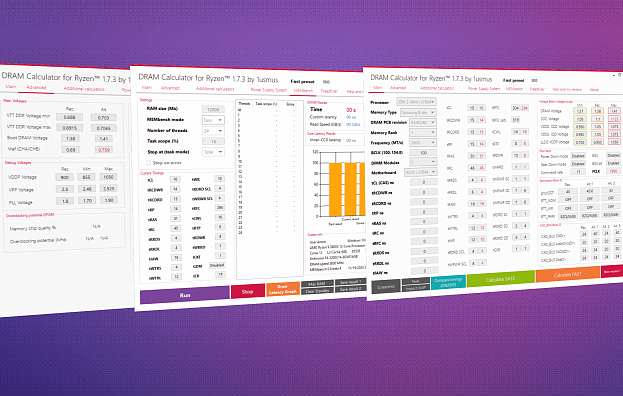Использование FreeSync с видеокартами NVIDIA
Кудивлению многих, Nvidia отступила от своей «цитадели» G-Sync и позволила владельцам графических процессоров Nvidia использовать адаптивную синхронизацию с широким диапазоном мониторов, поддерживающих FreeSync. Такая функция была анонсирована во время выступления генерального директора Дженсена Хуанга (Jensen Huang) на выставке CES 2019, и на этой неделе она была включена в последние драйвера GeForce.
Вы, вероятно, возразите: «широкий диапазон – слишком громко сказано, ведь Nvidia объявила о поддержке лишь 12 мониторов!». Но на самом деле это не так. Слова заявления Nvidia об этой функции немного вводят в заблуждение, поэтому в данной статье мы постараемся пояснить этот момент.
Поддержка драйверами Nvidia мониторов с адаптивной синхронизацией имеет четыре уровня. Да, четыре...
Прежде всего, это G-Sync Ultimate – новое название для G-Sync HDR.
Мониторы, сертифицированные G-Sync Ultimate, имеют встроенный модуль Nvidia G-Sync HDR и поддерживают полный набор функций HDR. Мониторы G-Sync Ultimate включают Acer Predator X27, Asus ROG Swift PG27UQ и новый HP Omen X Emperium 65.

Фото: Tim Schiesser, techspot.com
Затем – обычный G-Sync.
Это мониторы, которые нам служат уже много лет, и которые включают в себя модуль G-Sync, но не поддерживают G-Sync HDR. Это мониторы с адаптивной синхронизацией, работающие с видеокартами Nvidia и только с ними, и стоящие дороже своих FreeSync-аналогов.

Фото: Tim Schiesser, techspot.com
Далее переходим к «G-Sync совместимым» мониторам.
Это те мониторы FreeSync, которые отвечают всем строгим требованиям Nvidia. У них нет модуля G-Sync, но они поддерживают стандарт VESA Adaptive Sync, поэтому они также работают с графическими процессорами AMD. Новейшие драйвера Nvidia позволяют этим сертифицированным мониторам по умолчанию работать с адаптивной синхронизацией на графических процессорах Nvidia.
Пока что Nvidia заявила о 12 мониторах, полностью совместимых с G-Sync, их список вы можете видеть на картинке сверху. Если вы являетесь владельцем какого-либо из этих мониторов, и вы установили последнюю версию драйвера Nvidia, адаптивная синхронизация будет включена автоматически, и вы сможете использовать ее так же, как и с любым G-Sync монитором.
Как утверждает Nvidia, совместимость с G-Sync всё же уступает обычной G-Sync. На приводимой ниже таблице показано, что мониторы G-Sync сертифицируются с большим количеством тестов качества изображения, имеют полный диапазон переменной частоты обновления (VRR), подавление послесвечения Variable Overdrive и фабричную калибровку цвета. Тем не менее, ничто не мешает любому G-Sync совместимому монитору тоже быть откалиброванным на заводе-изготовителе или иметь полный диапазон VRR (переменной частоты обновления). Просто Nvidia не требует от производителя этих условий, чтобы получить наклейку «G-Sync compatible», в то время как мониторы G-Sync обязательно должны иметь эти функции.
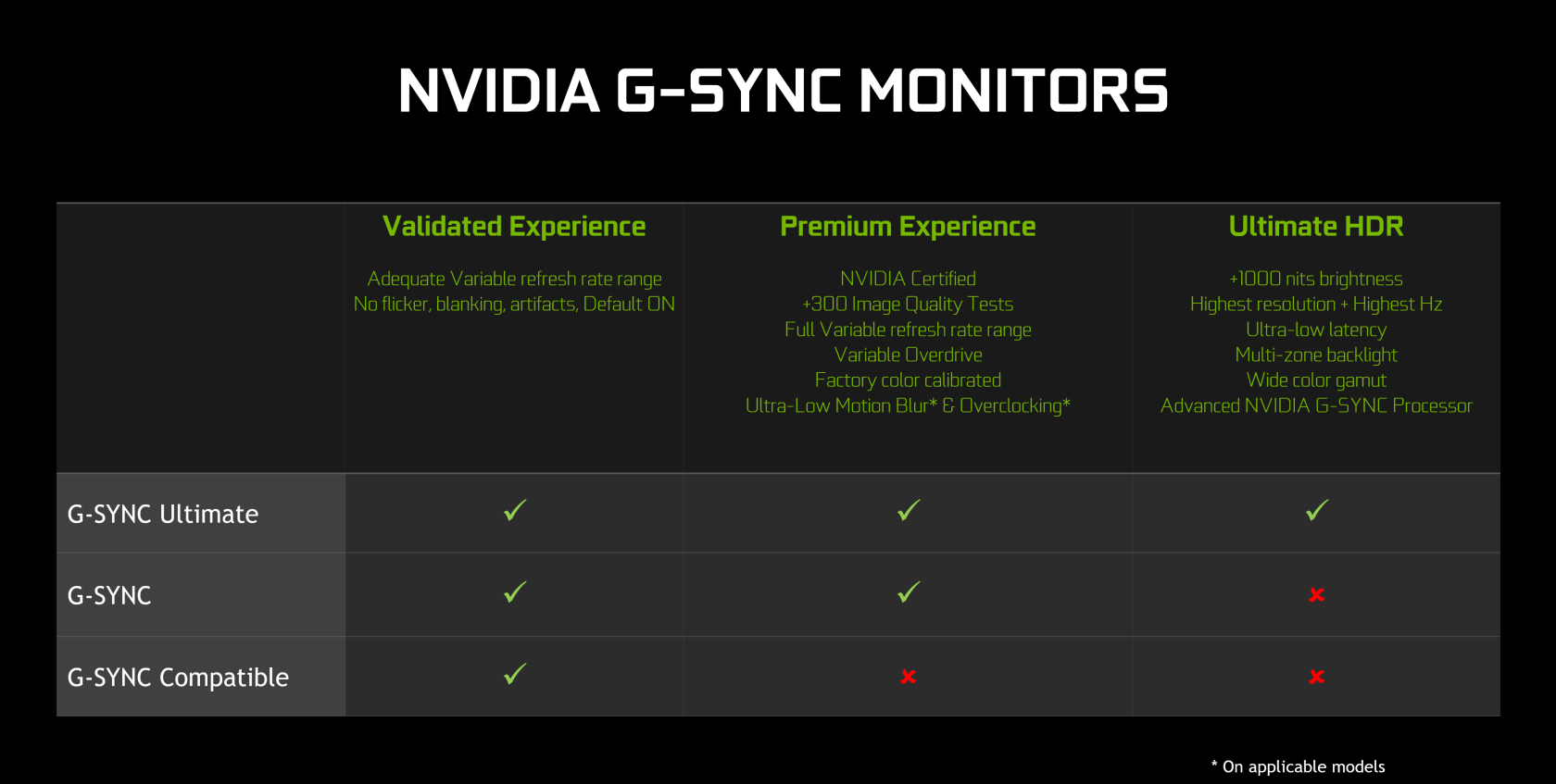
Фото: Tim Schiesser, techspot.com
И наконец, четвертый уровень, о котором Nvidia упоминает лишь вскользь, это возможность использовать с видеокартой Nvidia любой FreeSync или VESA Adaptive Sync монитор с помощью переключателя на панели управления Nvidia.
По словам Nvidia, это касается тех «мониторов VRR, которые еще не проходили проверку на совместимость с G-Sync», и при включении функции «она может работать, или может работать частично или вообще не работать». Конечно, гарантированно работают только сертифицированные мониторы, и по результатам Nvidia - 12 поддерживаемых мониторов из 400 протестированных - ваши шансы могут выглядеть мрачно, однако драйверы не ограничивают вас, и в действительности поддерживаются все мониторы с адаптивной синхронизацией. Все, что вам нужно сделать, это включить функцию в настройках.
Во время своего выступления на выставке Nvidia попыталась убедить людей, что их программа сертификации G-Sync совместимых мониторов необходима, поскольку несертифицированные мониторы якобы изобилуют проблемами. Они демонстрировали мерцающие и гаснущие мониторы, стараясь на этих примерах скорее запятнать всю экосистему FreeSync. Nvidia заявляет, что сертифицированные ими G-Sync совместимые мониторы не имеют подобных проблем, в то время как любые несертифицированные – могут иметь.
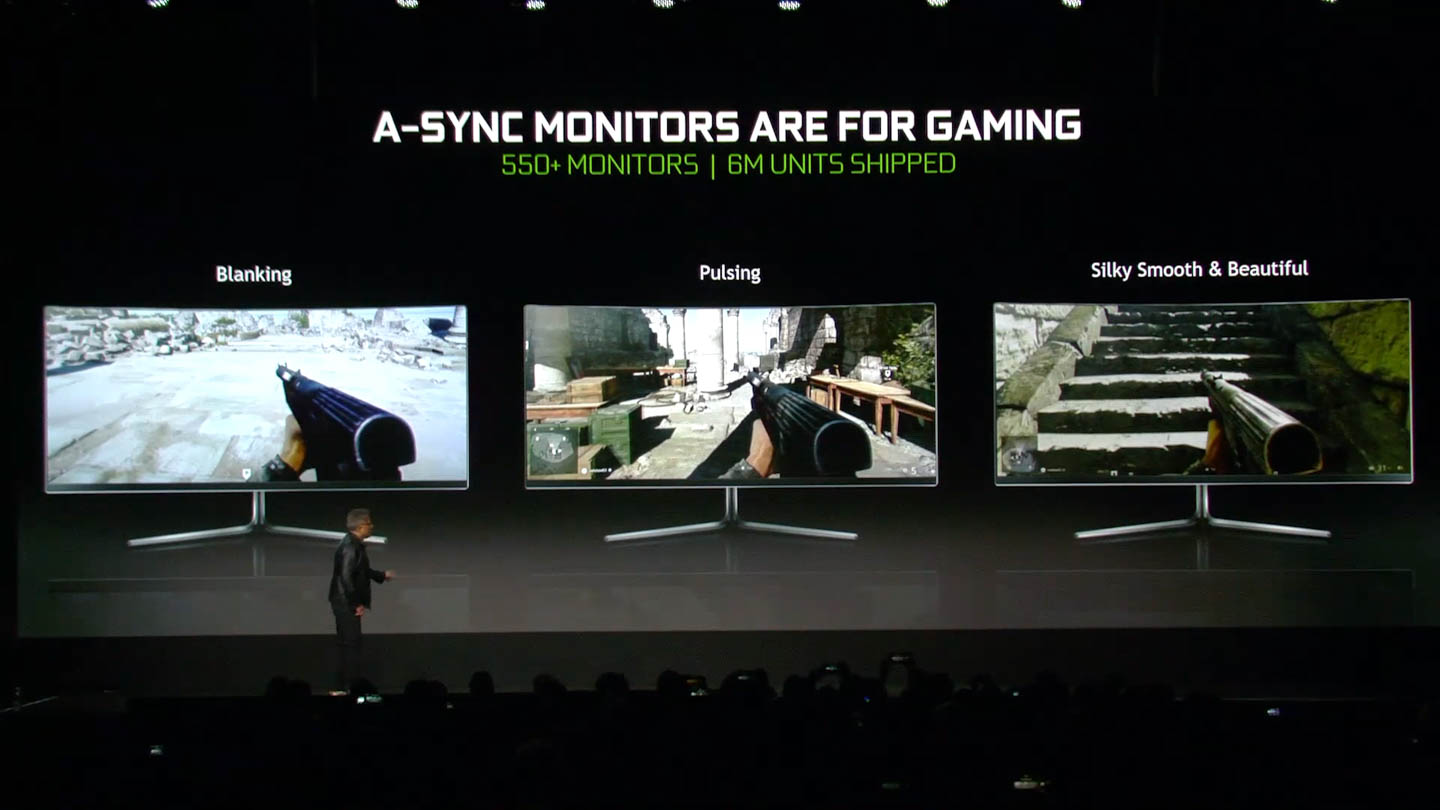
Фото: Tim Schiesser, techspot.com
Как только мы это увидели, сразу посчитали это заявление вздором. Просто потому, что продемонстрированные проблемы никак не связаны с FreeSync или VESA Adaptive Sync стандартами; они не являются проблемами, присущими технологии. Это лишь проблемы, связанные с качеством мониторов. Не секрет, что некоторые мониторы FreeSync, особенно ранние модели, не слишком хороши и действительно имеют изъяны, такие как мерцание даже на графических процессорах AMD.
Но такие мониторы просто мусор. Нам кажется, если вы покупаете мерцающий или гаснущий монитор, то такой дефектный продукт просто подлежит возврату. Конечно, существует вероятность того, что мониторы с адаптивной синхронизацией, отлично работающие на графических процессорах AMD, будут иметь какие-то проблемы на графических процессорах Nvidia. И тогда можно было бы укорить Nvidia за неподобающую реализацию поддержки адаптивной синхронизации, но, как и во всех реализациях, всегда возможны какие-то ошибки и проблемы.
Включение G-Sync на FreeSync мониторе
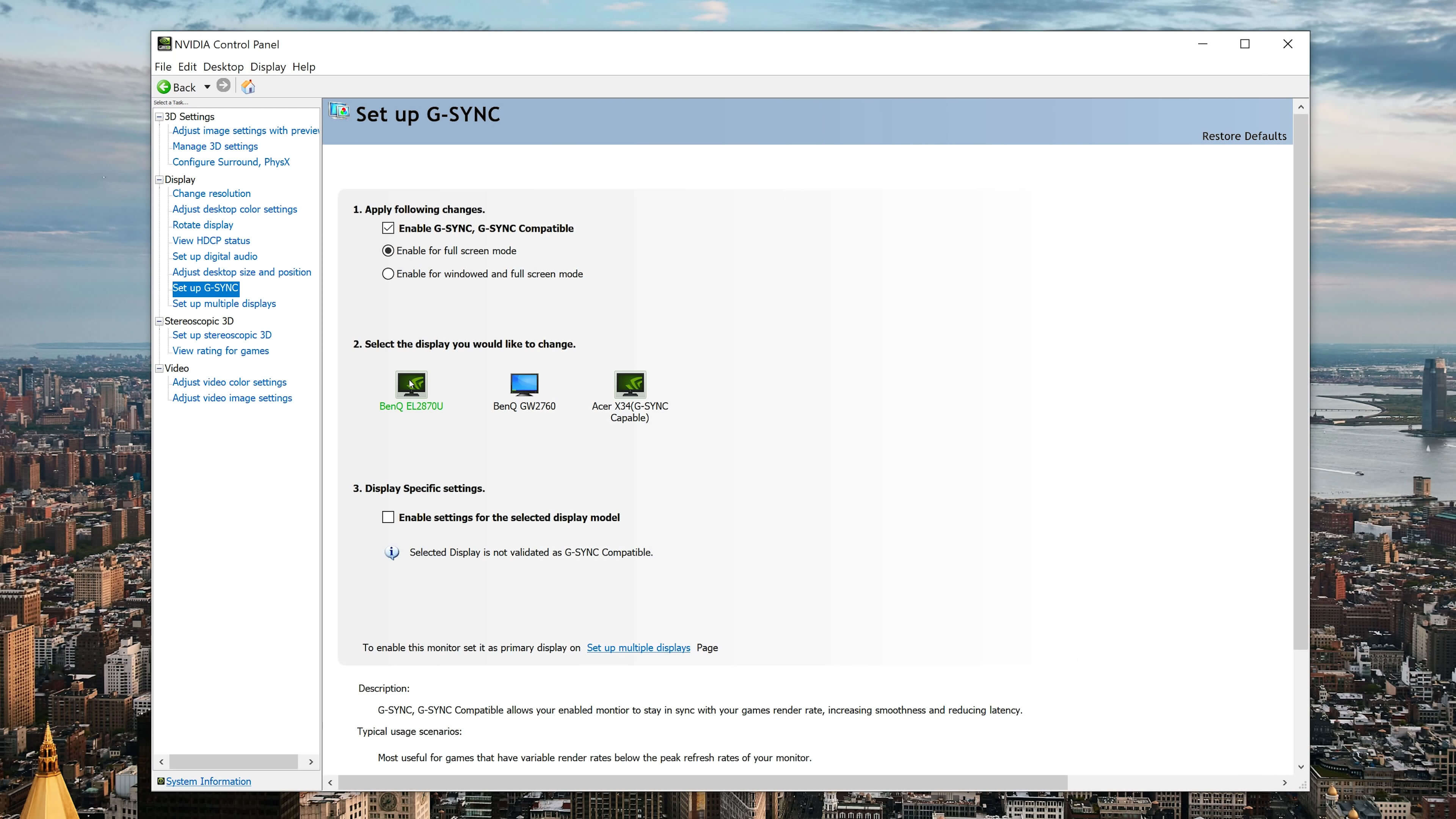
Фото: Tim Schiesser, techspot.com
Сначала рассмотрим, как именно вы включаете поддержку адаптивной синхронизации для несертифицированных мониторов. Откройте панель управления Nvidia, перейдите в раздел «Настройка G-Sync» (Set up G-Sync) и выберите свой FreeSync монитор. Затем убедитесь, что установлены оба флажка: «Включить G-Sync, G-Sync совместимый» (Enable G-Sync, G-Sync compatible) и «Применить настройки для выбранной модели дисплея» (Enable settings for the selected display model). Второй флажок не появится, если ваш монитор из числа сертифицированных G-Sync мониторов. После чего нажмите «Применить» и ваш монитор включится с адаптивной синхронизацией.
В некоторых случаях может потребоваться перейти к глобальным настройкам 3D (Manage 3D settings) и в раскрывающемся списке «Технология монитора» (Monitor technology) выбрать «G-Sync Compatible», но на всех протестированных нами мониторах этого не потребовалось. Также важно отметить, что FreeSync должен быть включен на самом мониторе (обычно с помощью экранного меню). Некоторые мониторы имеют переключатель, который позволяет вам включать/выключать FreeSync или адаптивную синхронизацию, вам нужно установить его на «on».
И последнее замечание. В отличие от мониторов G-Sync, работающих с графическими процессорами Nvidia вплоть до серии GeForce 600, G-Sync совместимые и FreeSync мониторы работают только с Nvidia GTX 10 или новее. Мы протестировали множество мониторов с GeForce RTX 2080 Ti, но и все другие карты Pascal также должны работать. Мы полагаем, что это связано с тем, что Pascal является первой архитектурой графического процессора, которая поддерживает и адаптивную синхронизацию, и G-Sync, в то время как старые архитектуры поддерживали только G-Sync.
Тестирование FreeSync на GeForce
На данный момент мы протестировали семь мониторов FreeSync с графическим процессором Nvidia. Все эти мониторы были нами протестированы ранее и показали безупречную работу с графическими процессорами AMD. Так что никаких мерцаний, гашения или других проблем. Они работают нормально. Мы бы хотели протестировать больше мониторов, учитывая, что их более 500, но пока что у нас в распоряжении только эти семь. Но тем не менее, это довольно неплохой размер выборки на сегодня.
Целью тестирования было выяснить, есть ли какие-либо различия между включенной и отключенной адаптивной синхронизацией с графическим процессором Nvidia, и есть ли различия по сравнению с FreeSync монитором, подключенным к графическому процессору AMD. Это включало тестирование монитора в диапазоне кадровых частот, чтобы увидеть, как он ведет себя в пределах диапазона частоты обновления, и вне его.

Фото: Tim Schiesser, techspot.com
Первым протестированным нами монитором был Acer KG251QF, бюджетный 24-дюймовый 1080p монитор с частотой обновления от 30 до 144 Гц. Это отличный монитор по цене, и можно с уверенностью сказать, что мы не обнаружили никаких проблем с ним при включенной адаптивной синхронизации на графическом процессоре Nvidia. Нет мерцания, нет гашения, ничего такого. Он работал точно так же, как при подключении к графическому процессору AMD. Так что, зачёт.
Вторым монитором был BenQ EL2870U – 4K панель 60 Гц с узким диапазоном частоты обновления от 40 до 60 Гц. Этот монитор также работал отлично, хотя диапазон обновления слишком узок, чтобы поддерживать компенсацию низкой частоты кадров (LFC). Поэтому, когда частота кадров падала ниже 40, адаптивная синхронизация больше не функционировала, и возникали разрывы или задержки в зависимости от того, был ли Vsync включен или выключен. Такое поведение было ожидаемым, оно возникает и с графическим процессором AMD. Поэтому, мы снова оцениваем результат как успешный.
Следующим монитором был Viotek GN24C, еще один 24-дюймовый 1080p монитор, но на этот раз с VA матрицей и диапазоном частоты обновления от 48 до 144 Гц. Опять же, этот монитор работал отлично, и благодаря широкому диапазону частоты обновления он также поддерживал LFC.
Компенсация низкой кадровой частоты (Low Framerate Compensation, LFC) – это та функция, в подобающей работе которой на графических процессорах GeForce нам было особенно любопытно убедиться. Если бы Nvidia была ленива, она бы просто отключила адаптивную синхронизацию при падении частоты кадров ниже обновления экрана 48 Гц. Однако это не так, Nvidia должным образом поддерживает LFC с мониторами, которые эту функцию поддерживают, поэтому, когда частота кадров падает ниже 48 FPS, монитор работает с кратной частотой кадров, дублируя их.
К примеру, если частота кадров в игре 37 FPS, монитор будет обновляться на частоте 74 Гц, показывая каждый кадр дважды. Поэтому приятно видеть, что одна из ключевых функций адаптивной синхронизации, которую Nvidia благополучно применяет для мониторов G-Sync, также работает и здесь без каких-либо ограничений.

Фото: Tim Schiesser, techspot.com
Аналогичный результат показали два других монитора: AOC C27G1, 27-дюймовый 1080p монитор с диапазоном обновления экрана от 48 до 144 Гц, и Viotek GN32LD, 32-дюймовый 1440p монитор, так же с диапазоном обновления от 48 до 144 Гц. Оба монитора работали отлично, в том числе в режиме LFC.
Затем пришла очередь Philips Momentum 43, это 43-дюймовый 4K монитор с диапазоном обновления от 48 до 60 Гц и поддержкой HDR. У него нет LFC из-за узкого диапазона частот обновления экрана, но в остальном эта панель работала, как и ожидалось, без проблем.
С удовольствием отметим, что поддержка адаптивной синхронизации работает даже при включенном HDR; выбор одного или другого не зависит, HDR не влияет на возможности адаптивной синхронизации, что является хорошей новостью для тех, кто интересуется HDR монитором, но не хочет покупать дисплей G-Sync Ultimate.
Один из протестированных нами FreeSync мониторов отказался работать с адаптивной синхронизацией на графическом процессоре Nvidia, но большой неожиданностью это назвать нельзя. Дело в том, что Viotek NB24C поддерживает адаптивную синхронизацию только через HDMI, в то время как графические процессоры Nvidia поддерживают адаптивную синхронизацию только через DisplayPort. Графические процессоры AMD могут выполнять адаптивную синхронизацию как через HDMI, так и через DisplayPort, поэтому с GPU AMD этот монитор имеет адаптивную синхронизацию, а с GPU от Nvidia – нет.
Отсутствие адаптивной синхронизации по HDMI также разочарует тех, кто хочет соединить GPU Nvidia с рядом телевизоров с поддержкой FreeSync, появившихся на рынке в последние годы. Большинство FreeSync телевизоров имеют только порты HDMI, так что, опять же, владельцы графических процессоров Nvidia останутся в стороне.

Фото: Tim Schiesser, techspot.com
Итак, из семи протестированных нами мониторов шесть показали безупречные результаты, а седьмой и не собирался их показывать, поскольку ему нужен FreeSync через HDMI, который Nvidia не поддерживает. Также, не мешало бы проверить, насколько успешно будет работать на графических процессорах Nvidia компенсация низкой частоты кадров (LFC) и HDR при адаптивной синхронизации, как они работают на графических процессорах AMD.
Мы полагаем, результаты проведенной нами проверки будут справедливы для подавляющего большинства FreeSync мониторов. Если известно, что монитор отлично работает с графическими процессорами AMD через DisplayPort – и у него нет проблем с мерцанием – он также должен прекрасно работать и с GPU Nvidia при включенной опции. Верно и обратное – если у монитора есть проблемы с графическим процессором Nvidia, у него наверняка есть проблемы и с GPU AMD, и такой монитор следует вернуть в магазин.
Должны ли мониторы, которые успешно прошли наше тестирование, быть сертифицированы как G-Sync совместимые? Трудно сказать, не зная строгих правил тестирования Nvidia. Однако любой монитор без поддержки LFC автоматически проигрывает – таких FreeSync мониторов без LFC много, включая два, протестированных нами сегодня. Но думаю, важно лишь подчеркнуть, что вам не нужно приобретать «G-Sync совместимый» монитор, чтобы иметь адаптивную синхронизацию с вашей видеокартой Nvidia. Покупка «G-Sync совместимого» монитора гарантирует надлежащую работу и поддержку таких функций, как LFC, но и обычные FreeSync мониторы также нормально будут работать.
Что касается слабых мест... у нас нет ни одного из тех двенадцати «G-Sync совместимых» мониторов, чтобы протестировать их и сравнить, но, протестировав ранее множество G-Sync мониторов, мы получили такие же отличные результаты работы с несертифицированными FreeSync мониторами. Значок «G-Sync совместимый» просто обеспечивает определенный уровень качества, которого вы не получите, скажем, с самыми дешевыми FreeSync моделями.
Если вас интересует вопрос о задержке вывода (input lag), то мы не обнаружили заметной разницы в ее значении между включенной и отключенной адаптивной синхронизацией на графических процессорах Nvidia. Включение адаптивной синхронизации, по-видимому, не увеличивает время обработки со стороны GPU, будь то Nvidia или AMD.
Вы не ограничены только одним дисплеем с поддержкой адаптивной синхронизации – можно использовать несколько таких дисплеев, подключенных к одному графическому процессору Nvidia, но одновременно адаптивная синхронизация будет работать только на одном из них. Вряд ли это станет проблемой для большинства людей, но, скажем, у вас на двух разных дисплеях с адаптивной синхронизацией запущены две игры, и в таком случае лишь один из этих мониторов получит сигнал адаптивной синхронизации от соответствующей игры.
Мы не проводили тестирование ни одного FreeSync 2 монитора вкупе с GPU Nvidia, поскольку FreeSync 2 - это лишь HDR-конвейер, предназначенный исключительно для AMD, который позволяет игре напрямую взаимодействовать с монитором для обработки HDR с наименьшей задержкой, и поэтому вряд ли эта функция будет работать с графическими процессорами Nvidia. Однако, как мы упоминали, это не помешает обычному HDR работать в сочетании с адаптивной синхронизацией на графических процессорах Nvidia. Так что те, кто купил или собирается покупать FreeSync 2 монитор, получат функциональность HDR, а не HDR FreeSync 2, который поддерживают лишь несколько игр.
Подводя итог, стоит признать, что решение Nvidia поддерживать FreeSync является для потребителей и отрасли в целом делом хорошим и нужным. Надеемся, что благодаря этому у владельцев самых популярных на рынке графических процессоров заметно расширится выбор доступных мониторов с адаптивной синхронизацией. Зачем переплачивать за модуль G-Sync, когда есть эквивалентный FreeSync, однако прежде чем беспокоиться о технологии VRR, сперва убедитесь, что приобретаемый вами игровой монитор действительно соответствует высокому стандарту качества.
По материалам:techspot.com